Как сделать чтобы виртуальная машина не лагала
Обновлено: 06.07.2024
У меня был VirtualBox установлен на Windows 8.1, и он работал правильно. Я обновился до Windows 10 и переустановил VirtualBox, но это очень медленно.
Информация О Системе:
- CPU: Intel Core i5
- графическая карта: Nvidia 740m
- 6 ГБ оперативной памяти
- 256 GB SSD-накопитель
драйверы обновлены. 3D ускорение включено.
кажется, вы на ноутбуке, так что настройка параметров питания Windows может быть решением:
таким образом, это оказалось простой проблемой, частично вызванной выбором неправильной схемы питания. Убедитесь, что выбран план высокой мощности при запуске VirtualBox виртуальных машин.
после еще немного эксперименты, я обнаружил, что, повышая минимальную скорость процессора при работе от сети питания поднял скорость процессора. Установка его на 80% сделала минимальную скорость 2 ГГц от сети, что было хорошо для работы виртуальной машины.
чтобы сделать это, перейдите в параметры питания на панели управления и рядом с планом энергосбережения, нажмите кнопку Изменить параметры плана. На следующем экране, нажмите кнопку Изменить дополнительные параметры питания. Разверните управление питанием процессора, минимальное состояние процессора и установите до 80% или любое другое значение, дает приемлемую производительность в виртуальной машине.
убедитесь, что у вас есть Добавления Гостя VirtualBox установлено, что обеспечивает лучшую работу виртуализированной ОС с оборудованием, предоставляемым через хост.
Я заметил значительное повышение скорости Windows после включения 3D-ускорения с панели настроек дисплея.
на Virtualbox добавление дополнительного процессора в настройках виртуальной машины и предоставление большего объема памяти помогло мне.
в настоящее время у меня такая же проблема с WIN8. GuestAdditions был установлен, но WIN8 изображение было очень медленно.
Я решаю ее путем удаления GuestAdditions, перезапустить виртуальную машину и переустановить GuestAdditions. Кажется, была гостевая версия 4.x все время в виртуальной машине Win8, но не получил уведомления об обновлении GuestAdditions. Теперь у меня есть GuestAdditions 5.2, и VM работает быстро и гладко.
Виртуальные машины VirtualBox работают медленно из-за конфигурации виртуальной машины по умолчанию. Если вы используете VirtualBox для запуска Linux, вы можете заметить, что производительность невысока, и ищете способы ее улучшить.
Можно улучшить производительность вашей виртуальной машины Linux, изменив настройки в VirtualBox. Следуйте инструкциям в этом руководстве, поскольку мы покажем вам, как улучшить работу виртуальной машины VirtualBox!
Ищете альтернативу VirtualBox? У нас есть несколько предложений.
Установить гостевые дополнения
Первое, что нужно сделать, если вы столкнулись с медленной виртуальной машиной VirtualBox, — это установить гостевые дополнения. Причина? Гостевые дополнения включают в себя несколько улучшений, драйверов и улучшений VirtualBox, которые могут значительно повысить скорость и отзывчивость вашей виртуальной машины.
Чтобы установить гостевые дополнения, запустите виртуальную машину и загрузите ее в установленную на ней операционную систему. Затем, когда ОС будет запущена, нажмите кнопку Правый Ctrl кнопку, чтобы получить доступ к элементам управления Virtualbox VM.
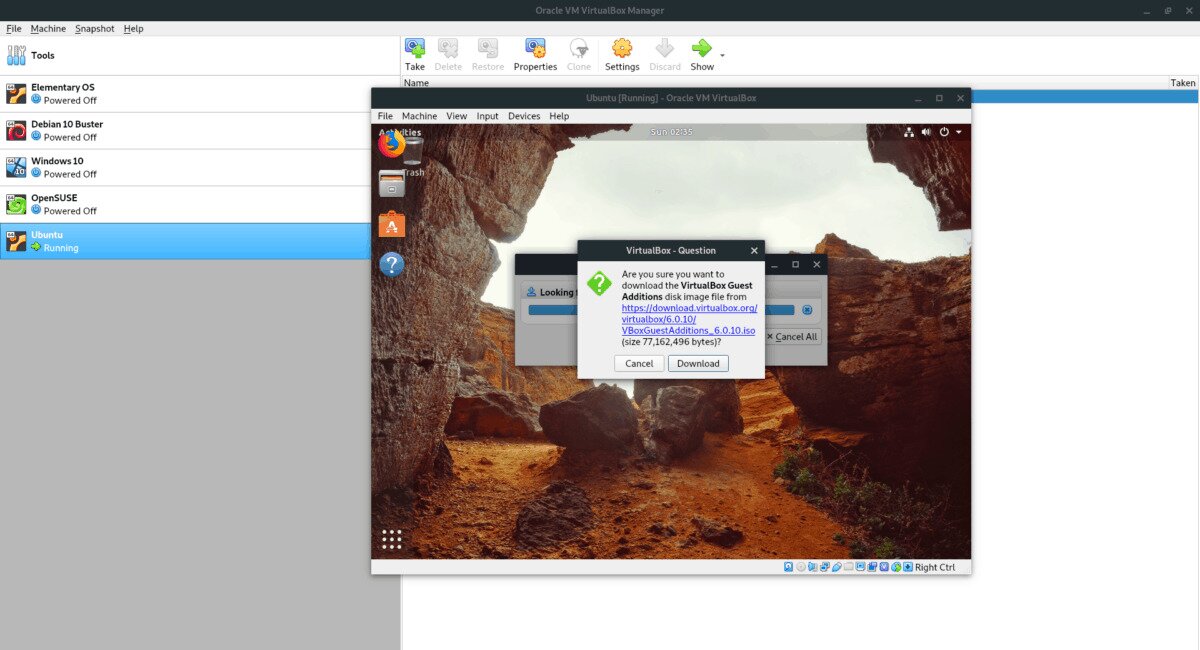
После вставки ISO-файла гостевых дополнений вернитесь к виртуальной машине Virtualbox и откройте окно терминала. Чтобы запустить окно терминала на виртуальной машине Linux, нажмите Левый Ctrl + Shift + T или Левый Ctrl + Alt + T. Затем при открытом окне терминала используйте компакт диск команда ниже.
Запустите сценарий оболочки autorun.sh в каталоге гостевых дополнений.
Позвольте сценарию установить гостевые дополнения VirtualBox на вашу виртуальную машину. Когда процесс будет завершен, перезагрузите виртуальную машину.
Увеличить количество ядер в ВМ
Обычные пользователи виртуальных ящиков, которые настраивают виртуальную машину Linux, не думают о ядрах процессора. Они идут с настройкой по умолчанию для одного ядра, а затем задаются вопросом, почему их виртуальная машина такая медленная. Если вы хотите сделать это немного быстрее, измените количество ядер, которое может использовать ваша виртуальная машина.
Для начала определите, сколько ядер у вашего центрального процессора. Вы можете узнать эту информацию, посмотрев на свой компьютер или руководство по процессору.
Определив, сколько ядер у вас есть на вашем хост-компьютере, прочтите список ниже, чтобы узнать, сколько ядер предоставить вашей виртуальной машине VirtualBox.
- Хост-процессоры с 4 ядрами должны использовать 2 ядра.
- Хост-процессоры с 6 ядрами должны использовать 2-4 ядра.
- Хост-процессоры с 8–12 ядрами должны использовать 4 ядра или более.

Увеличьте выделение видеопамяти
По умолчанию для VirtualBox установлено низкое значение видео. Это позволяет только гостевой операционной системе около 16 МБ видеопамяти. Если вы хотите повысить скорость виртуальной машины, ключевым моментом является увеличение выделения видеопамяти.
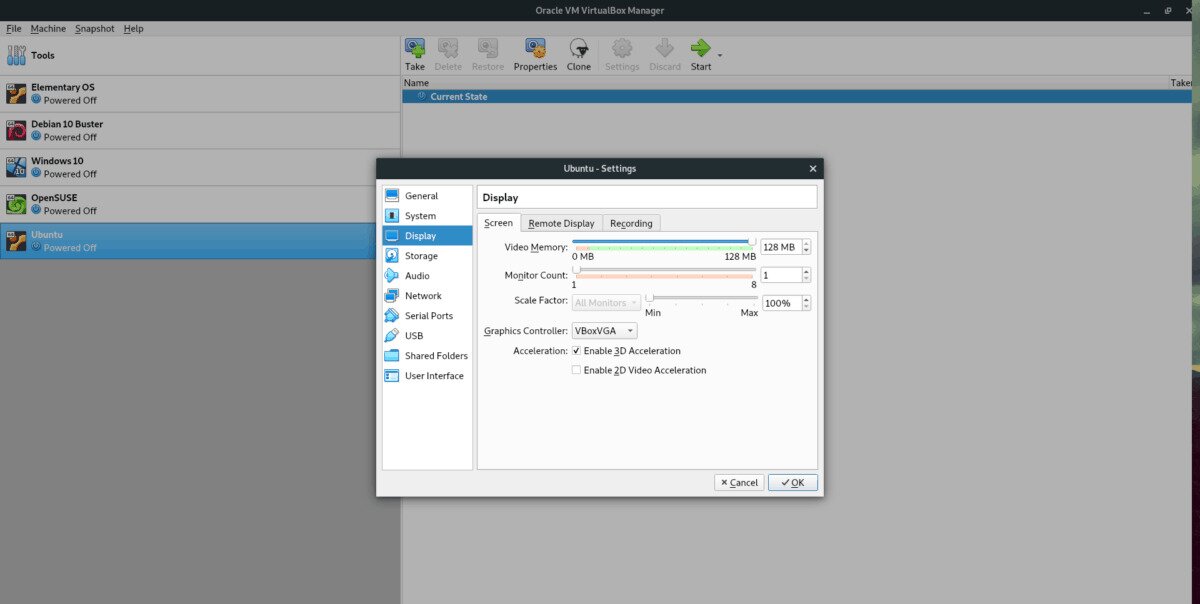
Увеличить виртуальную оперативную память

Объем оперативной памяти, выбранный по умолчанию в VirtualBox, довольно невелик. Примерно около 1024 МБ. Этого количества достаточно для запуска базового дистрибутива Linux, но если вы хотите заняться серьезной работой, объем оперативной памяти необходимо увеличить.
Используйте легкий рабочий стол в виртуальной машине
В VirtualBox внесено множество аппаратных изменений, которые улучшат производительность вашей виртуальной машины, и мы рассмотрели это в этой статье сегодня. Однако, если ваша виртуальная машина Linux работает медленно, вам также следует учитывать среду рабочего стола, в которой вы работаете.

По умолчанию большинство дистрибутивов Linux используют Gnome Shell или KDE Plasma. Эти рабочие столы очень тяжелые и не подходят для виртуализации. Вместо этого рассмотрите возможность установки более легкой среды рабочего стола, которая использует гораздо меньше системных ресурсов и более оперативно реагирует на виртуальную машину, например LXQt, XFCE4, Приятель, или Просвещение.
Короче, регистрируюсь тут специально чтоб задать этот вопрос, имеется виртуалка VirtualBox на винде, на ней 16 убунта x64, из-за карантина приходится работать дома и qt-creator с билдами под линукс нужен здесь и сейчас, быстрый и рабочий, на хосте ryzen 7 3800X 4.3MHz, 32gb RAM, машине выделено 8 ядер и 12гб памяти, PAE/NX вкл, Nested VT-x вкл, предел загрузки CPU 100%, I/O APIC вкл, Nested paging вкл, 128 мб видеопамяти На машине открыт только qt-creator, при скролле все нереально тормозит, отлагивает через 40-80 сек после каждого действия, работать невозможно, причем билдит оно всё очень быстро, а визуально работать с IDE невозможно, как быть. мне надо чтоб оно буквально летало

если в убунте выполнить команду w сразу после/вовремя лага, то load average сколько покажет?
Может проблема в виртуальной системе и её можно как-то оптимизировать?
18:26:10 up 9 min, 1 user, load average: 1,55, 0,90, 0,42 USER TTY FROM LOGIN@ IDLE JCPU PCPU WHAT user tty7 :0 18:22 9:32 40.24s 0.15s /sbin/upstart -
Предположение, что проблема в видимокарте и её настройке как в виртуалбоксе, так и в гостевой системе.
мне надо чтоб оно буквально летало
vvn_black ★★★★★ ( 24.03.20 19:26:38 )
Последнее исправление: vvn_black 24.03.20 19:30:31 (всего исправлений: 1)

А что, vbox уже умеет в аппаратное ускорение для гостя силами железа хост-ос?
Просто смени DE на менее свистопердельное. Или ставь убунту на живой комп чтобы работало графическое ускорение.
А чем hyper-V не угодил?
Кстати, да. Но летать всё-равно не будет.
Гостевые дополнения ставил? Аппаратная виртуализация в биосе включена? Поставь Lubuntu (LXDE). Оно на GTK2 и лучше работает с софтовой обработкой, чем GTK3 based DE. VirtualBox может глючить с 3D ускорением.

ЕМНИП, в VB видеокарта эмулируется на CPU. Так что неудивительно, что у гостей может подтормаживать GUI.

Может проблема в виртуальной системе и её можно как-то оптимизировать?
Нет, проблема в самой коробке под виндой.
Скорее всего, в графоне, я насколько помню, виртуалбокс не отдает видеокарту гостевой системе.

ЕМНИП, в VB видеокарта эмулируется на CPU.
Ну, раз я не один это помню, то точно так и есть.
На самом деле есть вроде бы какой-то способ прокинуть туда железную видеокарту напрямую, но он связан с плясками и бубном, проще реально поставить ОС рядом.
Виртуалбокс не умеет в видеоускорение (и под линуксом тоже). Терпи и страдай! Или накати WSL2 + любой Xserver.

В видео в виде того что аппаратные кодеки вшитые в видюхи для ускорения видео - да не умеет.
Так же имеет урезанные openGL которого хватает на ура чтобы играть в 3d игры, но не хватает чтобы ускорять современные DE, такие дела.
У меня более слабое железо, QtCreator мой основной de, именно в виртуалке, и ничего не тормозит. Хост для виртуалок - естественно винда.
Соответственно у тебя тоже может не тормозить.
Если все это есть и не работает. 3. Сделай снимок виртуалки чтобы была возможность откатиться после того что сделаешь дальше.
4. Найди расширения ВиртБокса самой первой 6-й версии (VBoxGuestAdditions_6.0.0.iso - такое имя должно быть, ищется на их сайте, если не найдешь пиши, загружу тебе как-нить из своего диска).
6. В настройках обязательно выбери VBoxVGA тип контроллера.
/*Смысл шагов 4-6, в том что ты попал в не самый удачный период развития ВиртуалБокса, у них из-за эффективных менеджеров (как это всегда бывает в айти) сдеградировала своя реализация видеодрайвера, в итоге с какой-то из подверсий 6-й версии они в клиентских расширениях распространяют уже не свой драйвер, а от ВМВаре, в итоге с этой миграцией у них многое что не работает, что отлично работало раньше, например ускорение в 3д играх пропадает, а некоторые и вовсе не запускаются */
КСТАТИ ВАЖНО Вероятно у тебя версия 6.1 семейства - она вроде самая новая, попробуй её удалить и поставить последнюю из семейства 6.0 (это нужно только если ты решишь попробовать шаги 4-6, потому что в 6.1 вроде бы они обещались вообще выпилить из gui возможность выбирать тип контроллера VBoxVGA). Все прошлые версии доступны на сайте виртбокса.
Если указанные шаги не помогли - попробуй использовать другое DE. Главное чтобы это было не Гном3 и основанное на них (у них все плохо в виртбоксах) В Убунте же вроде что-то гномообразное? Попробуй Кеды, но последние кеды в вируталках тоже стали тормознее почти как Гномообразные (потому что тоже отказались от ЦПУ прорисовки в пользу ГПУ прорисовки во всяких там эффектах, причем не отключаемо в настройках теперь это у DEшек).
Ну в общем вместо Гномообразных попробуй КДЕ или LXQT или XFCE - тогда уж точно в виртуалке все летать начнет.
Я почти не замечаю что работу в ВМ, и это всего-лишь Phenon X6, а ты на своём железе темболее так можешь.

Я столкнулся с такой проблемой что установленная в VirtualBox Ubuntu жутко тормозит. Начал искать решения данной проблемы. И вот что действительно помогло.
Теория и практика
Также я думал если задать больше оперативной памяти в настройках VB то это может помочь. Но результат не изменился. Также я задавал больше видео памяти. А также ставил несколько процессоров и ничего в производительности не менялось.
Проблема была в следующем: не рабоает виртуальная видеокарта.
1 способ
Для того чтобы она заработала необходимо установить "Дополнения для гостевой ОС". Вообще их можно установить средствами самого VirtualBox-а. Следующим способом:

2 способ
Но мне данный способ не помог и я скачал и установил дополнения сам:
sudo apt-get install virtualbox-guest-additions.iso virtualbox-guest-dkms virtualbox-guest-x11 virtualbox-guest-utils
После чего перезагружаем виртуальную машину. Свои вопросы пишите в комментариях.
Читайте также:

